
 |
|
|
Главная --> Промиздат --> Геодезически определенные классы Редактирование пространственных объектов с использованием геодезических точек Теперь, после того, как вы вычислили местоположение геодезических точек для найденных геодезических знаков и углов зданий, вы свяжите эти местоположения, имеющие определенные координаты, с пространственными объектами, входящими в слои пространственных объектов. Начнете вы с территориальной единицы, входящей в слой земельнхх участков. Для начала вы отобразите карту в соответствии с пространственной закладкой для участка, с которым вы работаете. 1. В меню Вид перейдите на строку Закладки и выберите опцию Feature Linking (Связывание с объектами).  Использование инструмента Связь Вы можете связать вершины пространственнхх объектов с геодезическими точками без изменения местоположения пространственных объектов. Геометрия объекта хранит соответствующую информацию для связаннхх геодезических точек. Сейчас вы свяжите геодезическую точку и вершину пространственного объекта. 1. На панели инструментов Редактор съемки выберите Инструмент Связь.  Инструмент Связь работает совместно со средой замыкания Редактора. 2. Привяжитесь к точке C1.p006 и щелкните на ней мышью, затем выберите вершину объекта земельный участок , ближайшую к данной точке. 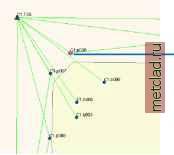 Условное обозначение вершины пространственного объекта изменится, и отобразится линия связи между геодезической точкой и вершиной пространственного объекта. 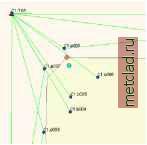 Использование команды Связать Вместо того, чтобы использовать инструмент Связь для каждой из вершин пространственного объекта, вы свяжите все оставшиеся геодезические точки сразу, воспользовавшись командой Связать. Эта команда осуществит поиск геодезических точек, которые будут участвовать в связи, в пределах заданного расстояния от каждой из вершин пространственного объекта. 1. На панели инструментов Редактор выберите инструмент Редактировать. Задачи! соэдтвыд 2. На панели Инструменты щелкните Вернуться к предыдущему экстенту. 3. Выберите земельный участок.  4. В выпадающем меню Редактор съемки выберите команду Связать. и I 1 I Й I Проект; Дпгопа - Camel Bay 3 I
Отобразится диалоговое окно с опциями команды Связать. Задайте допуск связи, равный 10 футам. Это расстояние, которое будет использоваться при выполнении команды для поиска геодезических точек для связи вокруг каждой из вершин пространственного объекта. Наберите 10 в окошке Допуск связывания. Поставьте отметку для опции Всегда связывать совпадающие вершины пространственных объектов. Нажмите OK.  Теперь все геодезические точки, использованные для определения местоположения углов земельного участка, связаны с территориальной единицей в слое земельные участки . Отображаются линии связи между вершинами пространственных объектов и геодезическими точками, а условные обозначения вершин объектов изменились. Примечание переводчика. Если связывание не происходит, свяжите каждую точку с вершиной полигона вручную, пользуясь инструментом Связь. Использование команды Обновить вершины объектов До настоящего времени, вы не вносили изменений в местоположение пространственных объектов. Сейчас вы воспользуетесь геодезическими точками и связями для изменения положения земельного участка. 1. В меню Редактора съемки выберите опцию Обновить вершины объектов. 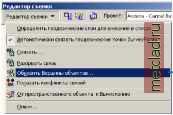 Откроется диалоговое окно Алгоритм преобразования. Вы можете выбрать тип преобразования, применяемого к несвязанным вершинам пространственного объекта при обновлении его геометрии. 2. Поставьте отметку напротив опции Поместить вершину объекта в геодезическую точку. 3. Поставьте отметку напротив опции Применить алгоритм преобразования. 4. В выпадающем меню Алгоритм выберите Аффинное преобразование, затем нажмите OK. 17 Поместкгь вершину осуьекта в геоаезическую точку. 1 Применить алгоркгм преойразовання: Земельный участок обновлен, при этом связанные вершины теперь совпадают с геодезическими точками. Помимо этого, были изменены местоположения несвязанных вершин объекта, чтобы подогнать их под вершины, для которых существуют геодезические точки. Отключение геодезического слоя Условные обозначения связанных вершин пространственных объектов изменены, чтобы показать, что эти вершины совпадают с геодезическими точками. Чтобы увидеть, как изменились условные обозначения, вы отключите геодезический слой. 1. Уберите отметку напротив названия геодезического слоя Carmel Bay в таблице содержания карты. 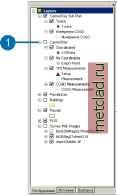
|
||||||||||||||||||